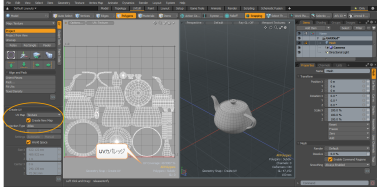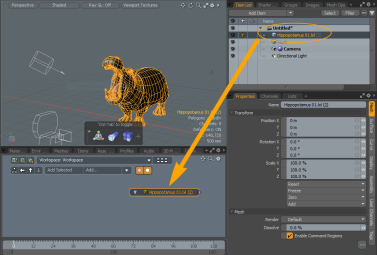検索はキーワードに基づいています。
例:「手順」
自然言語で検索しないでください
例:「新しいプロシージャを作成するにはどうすればよいですか?」
UVツールを作成
UV作成ツールには、UVマップを生成するためのいくつかの方法とオプションがあります。ポリゴンを選択していない場合、ツールは表示されているすべての前景ポリゴンを使用してUVマップを作成します。モデルの特定の領域を分離するには、ツールを使用する前にポリゴンを選択します。UV作成ツールは、3Dスペースから2D(UV)スペースにポリゴンを投影することで機能します。そのため、最も適切な投影タイプを指定することが重要です。[UV作成]ツールを使用してUVマップを作成することは、プロセスの一部にすぎないことがよくあります。これは、このツールを使用すると、通常、完了するには手動で編集する必要があるUVマップになるためです。
Modo UVマップを0 -1 UV座標データの不連続2D頂点マップとして保存します。正確なテクスチャマッピングのために、UVマップを使用して、3Dメッシュの頂点を2D画像の位置に明示的にリンクします。UVマップは、2D画像がメッシュに正確に適用されるように3Dメッシュをフラットに配置する方法として考えることができます。Modoは、ビットマップイメージ上でUVを視覚化するのに役立つUVビューを提供します。あなたは使うことができますUVレイアウトを使用して、ビューポートとUVマップでメッシュジオメトリを確認します。
ヒント: 使用Distortion Compensation同じ半径値を持たないプリミティブを作成するときのオプション。詳細については、 歪みの管理。
のCreate UVツールは、インターフェースのさまざまな場所で利用できます。
• UVレイアウト:左側のパネルのツールボックスで、 UVタブをクリックしてProject。[UVの作成]プロパティは、ツールボックスパネルの下部に一覧表示されます。
• Modelレイアウト:左側のパネルのツールボックスで、 UVタブをクリックしてProject。[UVの作成]プロパティは、ツールボックスパネルの下部に一覧表示されます。
• Procedural Mesh Operation:を開きますMesh Operations右側のパネルのタブをクリックし、 Add Operator、展開しますUVカテゴリ、クリックCreate UV Map。プロパティが右側のパネルに表示されます。
Direct Modeling Toolboxツールを使用してUVを作成する
以下は、ティーポットプリミティブを使用してUVマップを作成する例です。
ツールボックスのUV作成ツールでUVを生成するには:
| 1. | を開くUVレイアウト。 |
| 2. | メニューバーで、 Geometry > Primitives Tools > Teapot。 |
これは一例です。他のメッシュを使用できます。
| 3. | 左側のペインのツールボックスで、ティーポットを設定しますSizeに1m次にクリックしますApply。 |
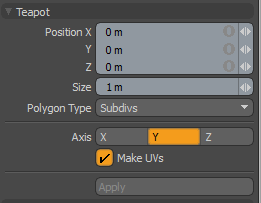
| 4. | 左側のペインのツールボックスで、 Project。 |
Modo UVテクスチャビューに表示されるUVマップを生成します。左ペインのツールボックスで、 Create UVオプションが表示されます。
または、別のUV Map以前に選択して作成されたUV Mapドロップダウンメニュー。新しいUVマップを作成する場合は、 Create New Map。
| 5. | をセットするProjection Typeに設定されていますAtlas。 |
スケマティクビューポートでUVを作成する
以下は、Hippopotamusプリセットを使用してUVマップを作成する例です。
| 1. | メニューバーのすぐ下のスイッチャーバーで、 Layout > Model。 |
| 2. | 押すFn + F6キーボードでプリセットを開き、展開しますAssets > Meshes > Animals、ダブルクリックしますHippopotamus 01。 |
詳細については、 プリセットブラウザ。
| 3. | プリセットブラウザダイアログを閉じます。 |
| 4. | 右側のペインで、 Items ListタブをドラッグしてHippopotamus 01回路図ビューポートに項目を追加します。 |
ヒント: Schematicタブがビューポートに表示されていない場合は、プラスボタンをクリックしてUtilities > Schematic。
ヒポポタマスが3Dビューポートとスケマティックビューポートに表示されます。
| 5. | の中にSchematicビューポート、クリックAdd、展開Mesh Operations > UV 、ダブルクリックしますCreate UV Map。 |
Hippopotamus 01アイテムはCreate UV Mapアイテムにリンクしています。

| 6. | の中にSchematicビューの下部にあるビューポートで、 New Tabリストされているタブの右上隅にあるボタン。 |

| 7. | 選択するNew Tab > Data Lists> Vertex Map List。 |
| 8. | 頂点マップリストビューポートで、 UV MapsそしてダブルクリックTexture。 |
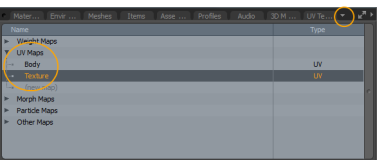
UVエディタはカバをUV空間に表示します。
| 9. | 右側のペインで、 Items Listタブで、横にあるプラスボタンをクリックしますHippopotamusアイテムをクリックして、 Create UV Map。 |
| 10. | の中にPropertiesペイン、変更Projection TypeにAtlas2。 |
Hippopotamus 01メッシュが表示され、 UV Editor。
ヒント: のUV Coverage値は右下隅に表示されますUV Editorは、ジオメトリでカバーされている全領域の均一なUV空間の量を示しています。このオプションは、ターゲットサーフェスに使用されるテクスチャスペースの量を最大化しようとするときに、ゲームワークフローに役立ちます。UV編集ツールを使用すると、カバレッジは編集プロセスの最後に更新されます。
UVオプションを作成する
次のオプションを使用できます。
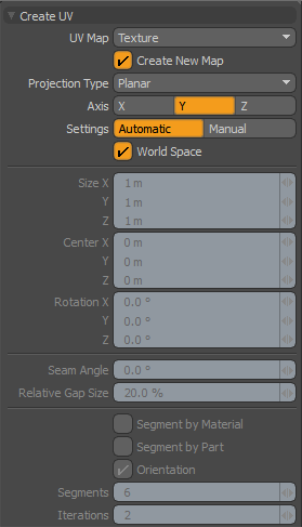
|
Option |
Description |
| UVを投影するUVテクスチャマップを選択できます。ドロップダウンメニューから宛先テクスチャマップを明示的に選択できます。 | |
| Create New Map | で選択した特定の名前を使用してメッシュにUVマップがない場合、新しいテクスチャマップを作成しますUV Mapオプション、それ以外の場合は、新しいマップを作成しません。 |
|
Projection Type |
UVマップの作成時に使用される投影のタイプを指定します。 Planar -選択したポリゴンを、 Axis設定。結果のUVマップは、実際には、次のように設定された3Dビューポートでモデルを表示するのと非常に似ていますTop、 Front 、またはSide。このモードを使用して、すべて同じ方向を向いているメッシュの領域をすばやく割り当てます。より複雑なジオメトリ(ヘッドなど)の場合、 Planarかなりの量のUVオーバーラップが発生します(投影により、頭の両側のポリゴンが同じUV座標に配置されるなど)。あPlanarプロジェクションは、風景や一部の建築モデルやハードサーフェスモデルに適しています。 Cylindrical -メッシュを囲む仮想円柱に基づいて、ポリゴンをUVマップに投影します。シリンダーをソーダ缶とみなして、 AxisにY、缶はテーブルの上に置かれますが、 AxisにXまたはZ 、それはその側にあります。使用するCylinderモデルの特定の領域(腕など)を有機メッシュでマッピングするため、またはハードサーフェスメッシュでチューブおよびパイプセグメント用。 Spherical -メッシュを囲む仮想球からUVを投影します。Modoに基づいて球の極を配置しますAxis設定。のY軸設定は、極を上下に配置します。のX軸はそれらを左右に配置します。とZ軸はそれらを前から後ろに置きます。 Atlas -多面投影法を使用してすべてのポリゴンをUVマップに配置し、ポリゴンの3Dボリュームに基づいて相対的なスケールを維持します。これは、不均一なUVデータによるテクスチャの歪みを最小限に抑えるように設計されています。しかしAtlas投影により、非常に不連続なUVマップが生成されます。これは、テクスチャベイクなど、特定のアルゴリズムの使用にのみ役立つ場合があります。 Barycentric -個々のポリゴンが0〜1のUVスペースを満たすように強制します。四角形ポリゴンは、UV領域の外側の境界に完全に適合します。Modo三角形やその他のポリゴンをできる限りUV空間内に配置します。メッシュ内のすべてのポリゴンにタイリングしたいテクスチャがある場合、これは非常に便利なモードです。 Atlas 2-3D空間から2D空間への各ポリゴンの相対的なスケールを歪めることなく、最も効率的な方法で、選択されたすべてのポリゴンでUV空間を埋めようとします。これはAtlasモード。 Cubic -通常の方向に応じてポリゴンからUVを投影し、6つの平面方向(上、下、左、右、前、後)でセグメント化します。このモードは、 Planarただし、プロジェクションは、 Planar予測。 |
|
Axis |
UV投影を生成するための主軸の方向を設定します。 |
|
Settings |
方法を指定しますModo UV投影をスケーリングします。 Automatic -選択したメッシュのバウンディングボックスに基づいて、利用可能なUVスペース全体を最適に埋めるように、UV投影のスケールを設定します。 Manual -を使用Size、 Center 、およびRotation最終的なUVマップの全体的なサイズに影響を与える特定の投影を定義する設定。 |
|
Seam Angle |
UVマップに継ぎ目が表示される角度を指定しますCylindricalそしてSpherical継ぎ目がある投影。たとえば、モデルに面があり、面全体にシームを作成するように回転した場合、ジオメトリを変更せずにシーム角度を調整して頭の後ろに配置できます。 |
|
Relative Gap Size |
複数のピース(またはアイランド)を生成するアトラス投影タイプの1つを使用すると、個々のUVアイランド間の距離が長くなります。 |
|
Segment By Material |
有効にすると、アトラス投影タイプで追加のアイランドセグメントが作成されるため、個々のアイランドに複数のマテリアルタグからのポリゴンが含まれることはありません。 |
|
Segment By Part |
有効にすると、アトラス投影タイプで追加のアイランドセグメントが作成され、個々のアイランドに複数のパーツタグからのポリゴンが含まれることがなくなります。 |
|
Orientation |
有効にすると、アトラス投影タイプで使用するときに、UVアイランドを軸方向に基づいて反転させます。たとえば、このオプションを頭で選択すると、 Modo頭の片側をマッピングして反対側をミラーリングします。これにより、一方を他方から区別しやすくなります。ためにAtlas 2投影では、このチェックボックスは常に選択されています。 |
|
Segments |
を使用するときに生成されるUVアイランドの数を(おおよそ)決定しますAtlas 2投影タイプ。 |
|
Iterations |
UVアイランドを生成します。 Atlas 2投影タイプ。法線が類似するポリゴンをグループ化して、全体的な歪みを減らします。の増加Iterations価値、増加Modoの法線方向への感度。これにより、より多くのUVアイランドで歪みが少なくなります。 |
役に立たなかったのでごめんなさい
なぜこれが役に立たなかったのですか? (当てはまるもの全てをご確認ください)
ご意見をいただきありがとうございます。
探しているものが見つからない場合、またはワークフローに関する質問がある場合は、お試しくださいファウンドリサポート。
学習コンテンツを改善する方法についてご意見がございましたら、下のボタンを使用してドキュメントチームにメールでお問い合わせください。
フィードバックをお寄せいただきありがとうございます。